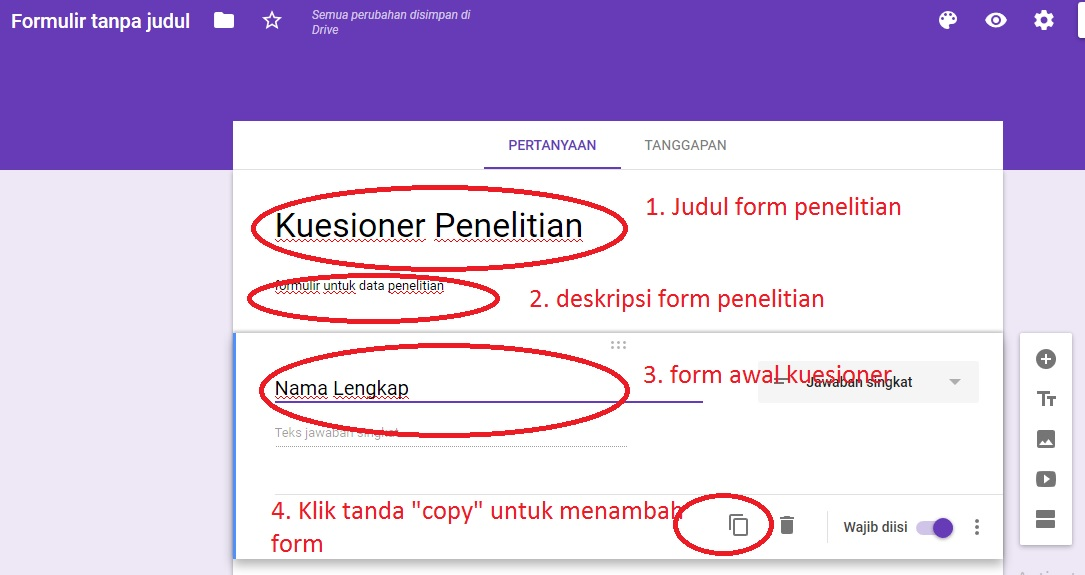Creating a questionnaire can be an essential tool in gathering information, opinions, and feedback from targeted groups. It can apply to various fields, such as education, research, marketing, and more. The digital era has made questionnaire creation more manageable than traditional paper-based methods. Thanks to technology, we can now create a questionnaire online using Google Forms and Microsoft Excel. In this article, we will explain how to make a questionnaire using these two popular tools.
Cara Membuat Kuesioner Online dengan Google Formulir
Google Formulir adalah salah satu layanan Google yang memudahkan penggunanya dalam membuat kuesioner online. Untuk membuat kuesioner online menggunakan Google Formulir, kamu hanya membutuhkan akun Google yang aktif. Berikut adalah cara membuat kuesioner menggunakan Google Formulir:
- Buka halaman Google Formulir pada browser kamu.
- Di halaman utama Google Formulir, klik “+ Blank” untuk membuat kuesioner baru.
- Setelah itu, kamu akan diarahkan ke halaman baru untuk mengedit kuesioner.
- Pada bagian atas halaman, kamu dapat mengedit judul kuesioner serta deskripsi singkat mengenai kuesioner.
- Di bawah judul dan deskripsi singkat, kamu bisa mengedit pertanyaan kuesioner.
- Untuk menambahkan pertanyaan baru, klik “+” di sebelah kanan pertanyaan terakhir.
- Setelah pertanyaan ditambahkan, kamu bisa memilih jenis pertanyaan apakah itu pilihan ganda, isian singkat, jawaban panjang, dan lain-lain.
- Kamu juga dapat menambahkan gambar atau video pada bagian tengah pertanyaan.
- Untuk melihat kuesioner yang sudah kamu buat, klik tombol “Lihat bentuk” pada sudut kanan atas halaman.
- Setelah kuesioner diisi oleh responden, kamu bisa melihat hasilnya pada menu “Respon” di bagian atas halaman.
Cara Buat Kuesioner di Excel
Microsoft Excel merupakan salah satu program pengolah angka yang bisa dimanfaatkan dalam pembuatan kuesioner. Excel memiliki fitur yang memudahkan penggunanya dalam mengatur pertanyaan kuesioner dan menghasilkan output berupa tabel yang mudah diinterpretasi. Bagi yang belum terbiasa menggunakan Excel, berikut adalah tutorial cara membuat kuesioner menggunakan Microsoft Excel:
- Buka Microsoft Excel pada perangkat kamu.
- Pada bagian atas halaman Excel, klik “File” dan pilih “New” atau tekan tombol shortcut Ctrl + N untuk membuat lembar kerja baru.
- Atur kolom dan baris pada lembar kerja agar pas dengan jumlah pertanyaan dan jawaban yang ingin kamu buat.
- Di kolom pertama, tuliskan nomor pertanyaan.
- Di kolom kedua, tuliskan pertanyaan sesuai dengan nomor pertanyaan.
- Di kolom-kolom selanjutnya, kamu bisa menuliskan jenis jawaban, seperti pilihan ganda atau skala likert.
- Setelah kolom dan baris teratur, kamu bisa menambahkan fitur lain seperti validasi data dan input angka untuk memudahkan pengisian kuesioner.
- Jangan lupa juga menambahkan instruksi pengisian pada bagian awal kuesioner.
- Jika sudah selesai, kamu bisa mengatur tampilan tabel kuesioner agar lebih menarik dengan menambahkan warna atau border.
- Setelah selesai, kamu bisa mencetak atau menyimpan kuesioner dan mengirimkannya kepada responden.
Frequently Asked Questions (FAQ)
Apa kegunaan kuesioner?
Kuesioner digunakan sebagai alat untuk mengumpulkan informasi, opini, dan umpan balik dari kelompok yang ditargetkan. Kuesioner dapat digunakan untuk berbagai bidang, seperti pendidikan, riset, pemasaran, dan lain-lain. Dengan kuesioner, kamu dapat lebih mudah menyaring informasi dari orang-orang yang sesuai dengan targetmu dan membuat keputusan berdasarkan data yang didapatkan.
Bagaimana cara membuat kuesioner yang efektif?
Untuk membuat kuesioner yang efektif, kamu harus memperhatikan beberapa hal, seperti:
- Tujuan pembuatan kuesioner harus jelas dan spesifik.
- Pertanyaan yang diajukan harus jelas, singkat, dan mudah dipahami oleh responden.
- Pilihan jawaban dalam kuesioner harus sesuai dengan tema dan tidak mengandung unsur diskriminasi.
- Instruksi pengisian kuesioner harus ditampilkan di awal kuesioner agar responden memahami cara mengisi.
- Penambahan media seperti gambar atau video dapat membantu memperjelas pertanyaan.
- Pembuatan kuesioner harus mempertimbangkan karakteristik responden, seperti umur, jenis kelamin, atau latar belakang pendidikan.
- Sebelum digunakan, kuesioner sebaiknya diuji coba kepada teman atau kelompok kecil untuk mengetahui efektivitas dan menemukan kekurangan.
Video Tutorial Cara Tabulasi Data Kuesioner
Dalam pembuatan kuesioner, tahapan terakhir setelah mengumpulkan respons dari responden adalah melakukan tabulasi data. Tabulasi adalah proses mengubah hasil kuesioner menjadi bentuk yang lebih mudah dipahami dan dikategorikan. Berikut ini adalah langkah-langkah cara tabulasi data kuesioner:
- Buka Microsoft Excel pada perangkat kamu.
- Buat lembar kerja baru dan ketikkan jawaban dari kuesioner pada setiap sel di lembar kerja tersebut.
- Setelah jawaban terinput, gunakan fitur formula pada Excel untuk menghitung frekuensi dan persentase dari jawaban yang diberikan.
- Akan muncul hasil tabulasi data dalam bentuk tabel yang mudah dipahami dan dapat disajikan dalam berbagai bentuk grafik.
- Dari hasil tabulasi, kamu dapat mengevaluasi hasil kuesioner dan membuat kesimpulan serta rekomendasi berdasarkan data yang didapatkan.
Sekarang kamu sudah tahu bagaimana cara membuat kuesioner menggunakan Google Formulir dan Microsoft Excel. Selanjutnya, kamu juga dapat mengatur tampilan dan layout kuesioner agar lebih menarik dan membuat instruksi pengisian yang jelas. Selamat mencoba!